在 Linux 中复制到/从剪贴板

在 Windows 中,我们对用于复制和粘贴的按钮很熟悉,但在 Linux 这样的操作系统中,复制和粘贴的按钮或操作是不同的。如果你使用的是 Ubuntu,并且你想在终端中复制内容,你可以使用 Ctrl+U 复制内容和 Ctrl+< kbd>Y 将内容粘贴到屏幕上。这仅用于复制终端中的内容。但是只有当我们想要使用键盘快捷键来执行这些操作时才会出现这种情况。
在 Linux 中将命令复制到剪贴板/从剪贴板复制
现在让我们专注于在 Linux 中复制到/从剪贴板。在 Linux 中有多种方法可以执行这些操作。你可以使用 xclip 或 xsel 将文件、命令、文本等复制到剪贴板,而无需使用鼠标。
使用诸如 xclip 或 xsel 之类的程序可以让你将任何内容复制到剪贴板并将其粘贴到你想要的目的地。要使用这些程序,你首先需要在实用程序中安装它们。你可以通过以下命令安装它们。
sudo apt-get install xclip
或者,
$ sudo apt-get install xsel
成功安装后,你可以继续使用这些程序。
例如,如果我们想复制 uptime 命令,我们需要遵循此过程。
第一种类型 $ uptime | xclip - i。它会将 uptime 命令复制到剪贴板中。
要将 uptime 命令粘贴到屏幕上,我们需要在终端 $ xclip - o. 中编写此命令。它将粘贴 uptime 命令的输出并将其显示在屏幕上。
也可以使用以下命令执行相同的操作:$ uptime | xsel -i 将 uptime 命令复制到剪贴板,$ xsel – o 将输出粘贴到屏幕上。
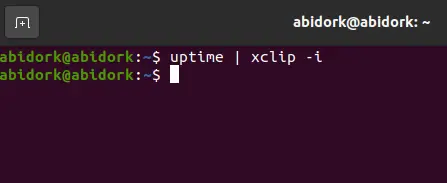
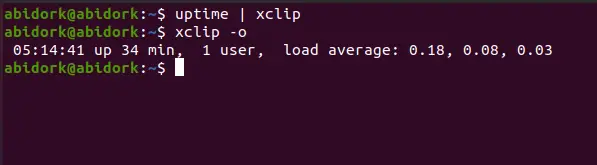
在 Linux 中将文本复制到剪贴板/从剪贴板复制
假设我们需要将一些文本复制到剪贴板中。我们可以通过使用 xclip 或 xsel 来做到这一点。要将文本复制到剪贴板,你需要使用类似 $ echo "Hello World" | xclip - 我。它将文本存储到剪贴板中。
要粘贴输出,我们需要使用 $ xclip - o 命令,它会从剪贴板复制文本并将存储的输出 Hello World 粘贴到屏幕上。
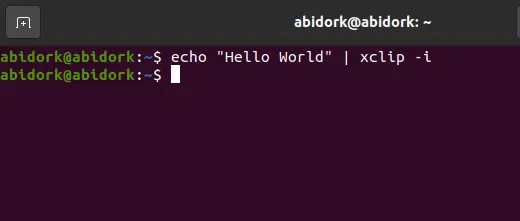
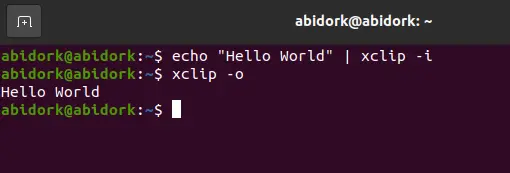
在 Linux 中将文件复制到/从剪贴板
我们使用 xclip-copyfile filename 命令将文件复制到剪贴板。此命令会将文件存储到剪贴板中。
要将存储在剪贴板中的文件粘贴到你想要的位置,我们使用 xclip-pastefile 命令。
如何执行此操作?以下是步骤。
例如,我们有一个名为 file.txt 的文件,我们想将该文件复制到剪贴板中。
首先,我们需要使用这个命令,$ xclip-copyfile file.txt.,它将名为 file.txt 的文件存储到剪贴板中。
现在我们要从剪贴板中粘贴文件,并将文件粘贴到桌面位置。我们需要更改目录并使用 cd Desktop 命令。它会将我们带到桌面目录。
我们需要使用命令 $ xclip-pastefile 将名为 file.txt 的文件粘贴到我们复制文件的桌面位置。
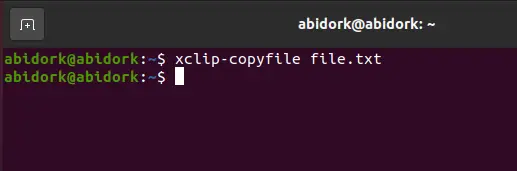
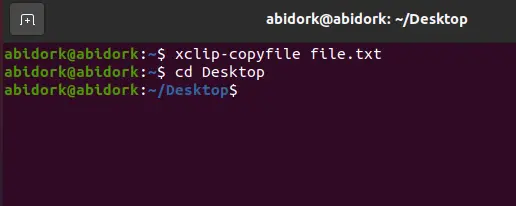
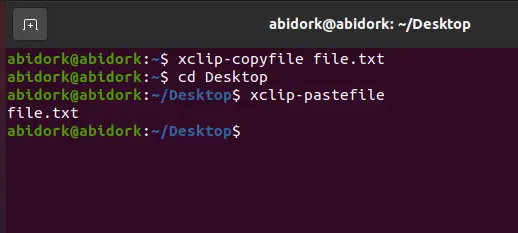
My name is Abid Ullah, and I am a software engineer. I love writing articles on programming, and my favorite topics are Python, PHP, JavaScript, and Linux. I tend to provide solutions to people in programming problems through my articles. I believe that I can bring a lot to you with my skills, experience, and qualification in technical writing.
LinkedIn